Windows10がインストールしてあるパソコンを買っても(または、Windows10をアップデートしても)あのほとんど誰も必要としていない迷惑アプリや迷惑広告を見ずにすむのだとしたら、どれだけ素晴らしいでしょうか…。
もちろん、Windows 10に大企業のバナー広告が組み込まれているわけではありません。ただ、スタートメニューでEdgeブラウザのステマ広告をするのはやめてほしいと言っているのです。
Firefoxブラウザのユーザーたちが、最近あることに気づきました。Windows 10のスタートメニューに、「Still using Firefox? Microsoft Edge is here.(まだFirefoxを使っているのですか? Microsoft Edgeがここにありますよ)」という吹き出しが表示されるようになったのです。
Microsoft flirts with new anti-trust challenge with new Start Menu-based Edge ads - https://t.co/sOX1tSfqNvpic.twitter.com/VmM26RWdu5
— MSPoweruser (@mspoweruser) February 9, 2020
もっとも、Microsoftがこうしたことをするのはこれが初めてではありません。これまでにもたびたび、「おすすめ」と称して、スタートメニューに迷惑な広告を表示させてきた過去があります。
とはいえご安心ください。こうした広告が表示されないようにするのはそれほど難しいことではありません。
Windows 10の「おすすめ」を非表示にする方法
この迷惑な「おすすめ」を無効にするには、Windows 10の[設定]アプリを開いてください。[個人用設定]をクリックし、左サイドバーで[スタート]を選びます。右側の[ときどきスタートにおすすめを表示する]オプションをオフにしましょう。
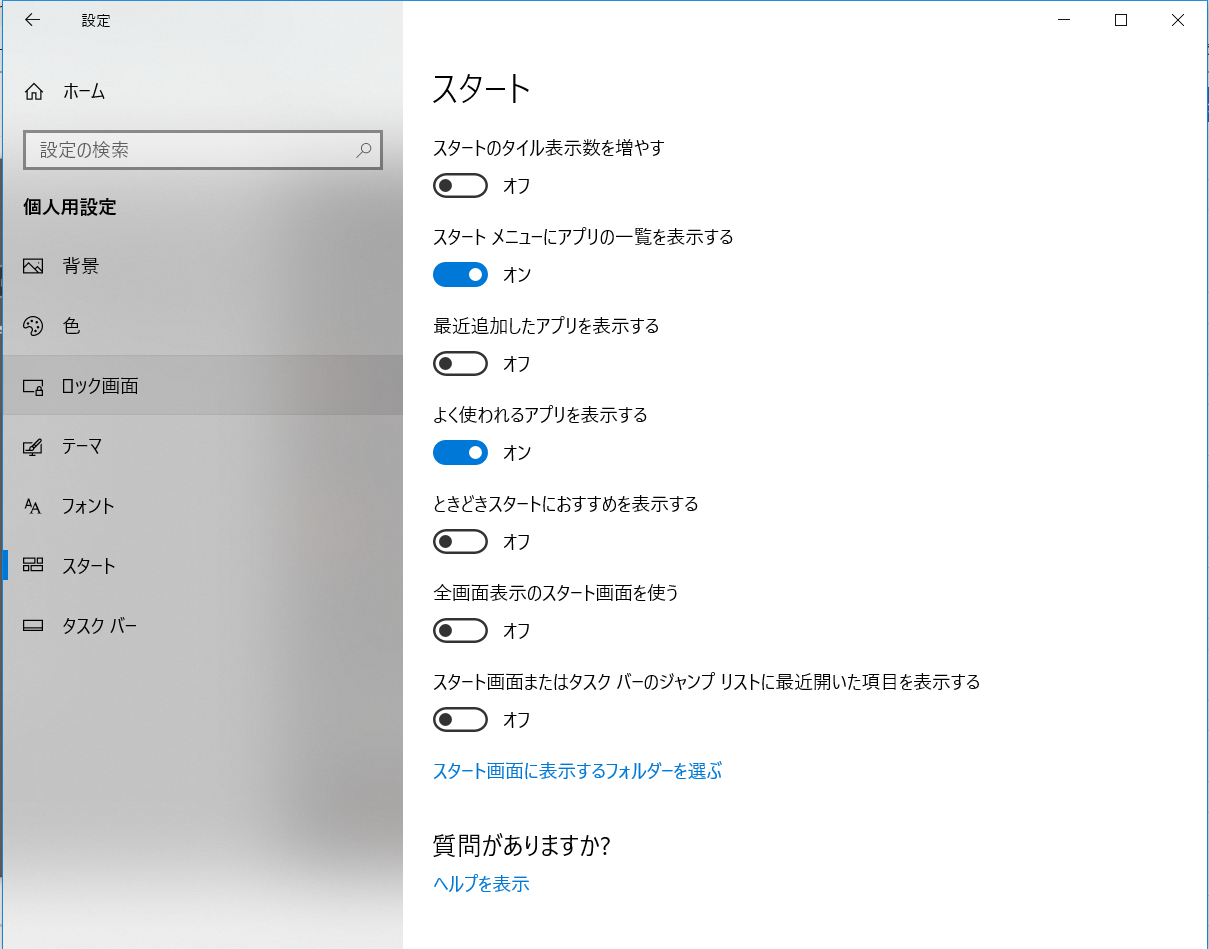
昔ながらの方法が好きな人は、「Open–Shell」などのオープンソースアプリを使って、スタートメニューのスタイルをより細かく調整することもできます(迷惑広告も非表示にできるはず)。
同じく設定アプリで[ロック画面]をクリックしてください。まだ背景に画像やスライドショーを設定していなければ、どちらかを選択します。[WindowsとCortanaに関するトリビアやヒントなどの情報をロック画面に表示する]のオプションをオフにしましょう。これで、迷惑な「おすすめ」は表示されなくなります。
最後に、メインの[設定]画面に戻り、[システム]をクリックしてください。つづいて左サイドバーにある[通知と操作]をクリックしましょう。Windowsはときどき、通知のフリをして迷惑広告を送ってくることがあります。[Windowsの使用時にヒント、コツ、提案を取得する]のチェックを外しておけば、さらに安心できます。
わざわざこうした作業をしなければならないのは腹がたちますが、Microsoftの迷惑広告を無効にするには、Windows 10がアップデートされるたびに、この設定をし直さなければなりません。
なぜMicrosoftがこうしたオプションをデフォルトでオフにしないのかわかりませんが、今回はとりあえずの応急処置をご紹介しました。
あわせて読みたい
Image: Wachiwit/Shutterstock.com
Screenshot: ライフハッカー[日本版]編集部
David Murphy - Lifehacker US[原文]
"まだです" - Google ニュース
February 19, 2020 at 08:00AM
https://ift.tt/2SZVqDm
「おすすめ」を装ったWindows 10の迷惑広告を削除する方法 - ライフハッカー[日本版]
"まだです" - Google ニュース
https://ift.tt/2OLp3Hv
Shoes Man Tutorial
Pos News Update
Meme Update
Korean Entertainment News
Japan News Update
Bagikan Berita Ini
















0 Response to "「おすすめ」を装ったWindows 10の迷惑広告を削除する方法 - ライフハッカー[日本版]"
Post a Comment